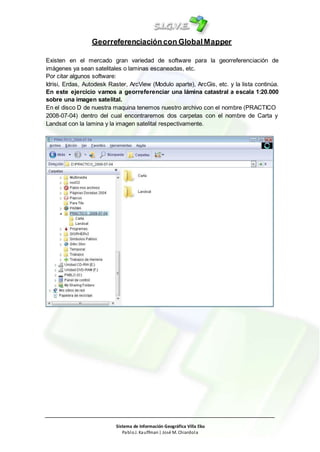
Georreferenciaciã³n con global mapper
- 1. Georreferenciacióncon GlobalMapper Existen en el mercado gran variedad de software para la georreferenciación de imágenes ya sean satelitales o laminas escaneadas, etc. Por citar algunos software: Idrisi, Erdas, Autodesk Raster, ArcView (Modulo aparte), ArcGis, etc. y la lista continúa. En este ejercicio vamos a georreferenciar una lámina catastral a escala 1:20.000 sobre una imagen satelital. En el disco D de nuestra maquina tenemos nuestro archivo con el nombre (PRACTICO 2008-07-04) dentro del cual encontraremos dos carpetas con el nombre de Carta y Landsat con la lamina y la imagen satelital respectivamente. Sistema de Información Geográfica Villa Elisa PabloJ. Kauffman| José M. Chiardola
- 2. Procedemos a ejecutar el Software Global Mapper. Hacemos Clik en la Open your own data fles y buscamos la imagen Landsat que se encuentra en el directorio ya mencionado. Sistema de Información Geográfica Villa Elisa PabloJ. Kauffman| José M. Chiardola
- 3. De este modo ya tenemos abierta nuestra imagen satelital, la que usaremos de cómo referencia para nuestra lamina. Ahora desde el menú File>Rectify (Georeference) Imagery aparecerá el siguiente cuadro al cual le damos OK Una vez hecho esto debemos buscar la imagen a georrefenciar en nuestro caso será carta.tif ubicada en el directorio D:/PRACTICO_2008-07-04/Carta/catastro.tif Sistema de Información Geográfica Villa Elisa PabloJ. Kauffman| José M. Chiardola
- 4. Seleccionamos el archivo y oprimimos el botón Abrir, en este momento nos aparecerá el siguiente mensaje y oprimimos OK Sistema de Información Geográfica Villa Elisa PabloJ. Kauffman| José M. Chiardola
- 5. Ya estamos en el modulo de rectificación. En el cuadro de la Izquierda nos muestra la imagen completa a rectificar (el cuadro con una rejilla en el centro nos indica en que parte de la imagen estamos haciendo un zoom en este momento). El cuadro del centro nos muestra el zoom. En el cuadro de la derecha estamos viendo la imagen satelital ya georrefenciada. Haciendo zoom en la imagen satelital y en la carta, ubicamos un punto en lugares homónimos. En este caso representado por un punto de color Rojo. Ya seguros de su ubicación apretamos el botón Add GCP to List para agregar el punto. Sistema de Información Geográfica Villa Elisa PabloJ. Kauffman| José M. Chiardola
- 6. Así el procedimiento se repetirá hasta que hayamos colocado la suficiente cantidad de puntos distribuidos en forma homogénea como lo muestra la siguiente imagen. Sistema de Información Geográfica Villa Elisa PabloJ. Kauffman| José M. Chiardola
- 7. Para borrar un punto de la lista seleccionamos el mismo y presionamos el botón Delete Para la ubicación de los puntos de control es indistinto el orden en el que hagamos clik en cualquiera de las imágenes. Se recomienda hacer zoom para la correcta ubicación de los puntos de control. Si se desea modificar la y NO borrar la ubicación de un punto seleccionamos el mismo desde la lista y oprimimos el botón Update Selected GCP y procedemos a modificar su ubicación. Para guardar el archivo de puntos, por si es necesario corregir alguno de ellos realizamos el siguiente paso File>Save Control Points to a Files seleccionamos el directorio y procedemos a guardarlo. Una vez terminado los pasos anteriores, oprimimos el botón OK y la carta deberá quedar ya georreferenciada como lo muestra la siguiente imagen. Para transparentar la carta sobre la imagen y apreciar el trabajo terminado oprimimos el Icono Open Control Center representado como un pequeño monitor al lado del Icono representado como una escuadra, Otra manera de hacerlo es por medio del menú Tools>Control Center… o por medio de las teclas Alt+C, una vez hecho esto aparecerá el siguiente cuadro, en el cual debemos seleccionar la carta, en nuestro caso CATASTRO_RECTIFIED.TIF la cual ya es la carta georreferenciada. Cave aclarar que la carta ya georreferenciada ya se guardo en forma automática en el mismo directorio en donde se encontraba la carta SIN rectificar Sistema de Información Geográfica Villa Elisa PabloJ. Kauffman| José M. Chiardola
- 8. Nota: Cave aclarar que la carta ya georreferenciada ya se guardo en forma automática en el mismo directorio en donde se encontraba la carta SIN rectificar Sistema de Información Geográfica Villa Elisa PabloJ. Kauffman| José M. Chiardola
- 9. Ahora oprimimos el botón Options y nos desplegara el siguiente cuadro. En este cuadro debemos tildar las opciones Transparent y desde el menú desplegable Belnd Mode modificamos la textura y color de la lámina. Sistema de Información Geográfica Villa Elisa PabloJ. Kauffman| José M. Chiardola
- 10. Aceptamos y vemos como se ha modificado la lámina que se encuentra sobre la imagen satelital. Así debe quedar el trabajo ya terminado. El siguiente paso es cambiarle la proyección a la carta, (transformarla de coord. Geográficas a coord. Planas). Para esto quitaremos la imagen satelital de fondo desde la opción Open Control Center ya antes utilizada, en este caso seleccionaremos la imagen satelital 3357_I.TIF y oprimimos el botón Close Overlay Sistema de Información Geográfica Villa Elisa PabloJ. Kauffman| José M. Chiardola
- 11. Aparecerá el siguiente cuadro, Oprimimos la opción YES En pantalla solo deberá avernos quedado la carta como lo muestra la siguiente imagen. Para realizar el cambio de proyección oprimimos el cuadro que contiene la escuadra Configuration o desde el menú Tools>Configure, nos mostrara el siguiente cuadro. Sistema de Información Geográfica Villa Elisa PabloJ. Kauffman| José M. Chiardola
- 12. Seleccionamos la solapa con el nombre de Proyection Sistema de Información Geográfica Villa Elisa PabloJ. Kauffman| José M. Chiardola
- 13. Desde este cuadro cambiaremos la proyección cartográfica de nuestra lámina que luego nos permitirá realizar cálculos como áreas y longitudes ya que las unidades estarán en metros. En el menú desplegable Proyection seleccionaremos Transverse Mercatos en el menú Datum seleccionamos WGS- 84, las unidades deben estar en metros y en Parameters los valores deben ser los siguientes. -CENTRAL MERIAN SCALE FACTOR 1 -CENTRAL MERIDIAN -60.00 -ORIGEN LATITUDE -90.00 -FALSE EASTING(m) 5500000 -FALSE NORTHING (m) 0 El cuadro muestra como debe quedar luego de ingresar los parámetros, ya podemos Aceptar Como lo muestra el cuadro rojo en el borde inferior derecho podemos apreciar como han cambiado las coordenadas. Sistema de Información Geográfica Villa Elisa PabloJ. Kauffman| José M. Chiardola
- 14. Solo nos queda exportar la imagen para guardar los cambios sufridos por la transformación de coordenadas. Desde el menú File>Export Rastes and Elevation Data>Export GeoTIFF es importante saber que no solo se puede exportar en formato Tiff sino que podemos hacerlo en otros como JPG o PNG, etc. pueden probar estas opciones y otras. Cuando aplicamos el comando antes mencionado nos aparecerá el siguiente cuadro en el cual damos OK En este momento nos nuestra el siguiente cuadro al cual solo debemos tildarle la opción Generate TFW File para que nos cree un el archivo de texto que acompaña a la imagen exportada. (la creación de este Archivo será tema de otro apunte). Aceptamos y guardamos nuestro imagen en el directorio que creamos conveniente, una vez hecho esto ya contamos con una imagen georreferenciada y en coord. planas, la cual podemos abrir o importar en cualquier otro software para su posterior vectotización. Sistema de Información Geográfica Villa Elisa PabloJ. Kauffman| José M. Chiardola
- 15. Sistema de Información Geográfica Villa Elisa PabloJ. Kauffman| José M. Chiardola
